Slik installerer du en ny font for Word 2010
Skrifttyper er en veldig viktig del av et dokument, spesielt når den visuelle presentasjonen av dokumentet spiller en viktig rolle i appellen. Så hvis du finner skriftene som er tilgjengelige for deg i programmet, mangler, har du sannsynligvis gått etter leter etter måter å legge til skrifter til Word 2010.
Men Microsoft Word 2010 har ikke et alternativ for å legge til en ny font fra applikasjonen. Dette er fordi skrifter for Microsoft Word 2010 er de som er installert direkte i Windows 7. Hvis du ønsker å installere en ny font for Microsoft Word 2010-dokumentet, må du installere den gjennom Windows 7-grensesnittet. Guiden vår nedenfor vil lede deg gjennom prosessen med å ta en nedlastet fontfil og få tilgang til den i Word 2010.
Installere nye skrifter for Word 2010 i Windows 7
Trinnene i denne artikkelen ble skrevet for Windows 7-brukere. Disse samme trinnene fungerer også for Windows Vista og Windows 8. Merk at denne artikkelen ikke viser deg hvordan du laster ned skrifter til Word direkte. Denne guiden vil installere skriften i Windows 7, som deretter gjør den tilgjengelig i Word 2010.
Vi antar at du allerede har skrifttypen du vil bruke på datamaskinen din. De fleste skrifter kommer i en zip-fil, så vi vil inkludere trinn som viser hvordan du pakker opp fontfilen. Hvis du ikke allerede har skriften du vil bruke, kan du laste ned en fra et nettsted som dafont.com eller 1001freefonts.com.
Du bør også lukke Word 2010 før du installerer skriften, ellers vil den ikke være tilgjengelig før etter at du har startet programmet på nytt. Husk å lagre dokumentet før du lukker programmet!
Trinn 1: Finn zip-filen som inneholder skriften du vil installere.

Trinn 2: Høyreklikk på filen, og klikk deretter på Pakk ut alle .
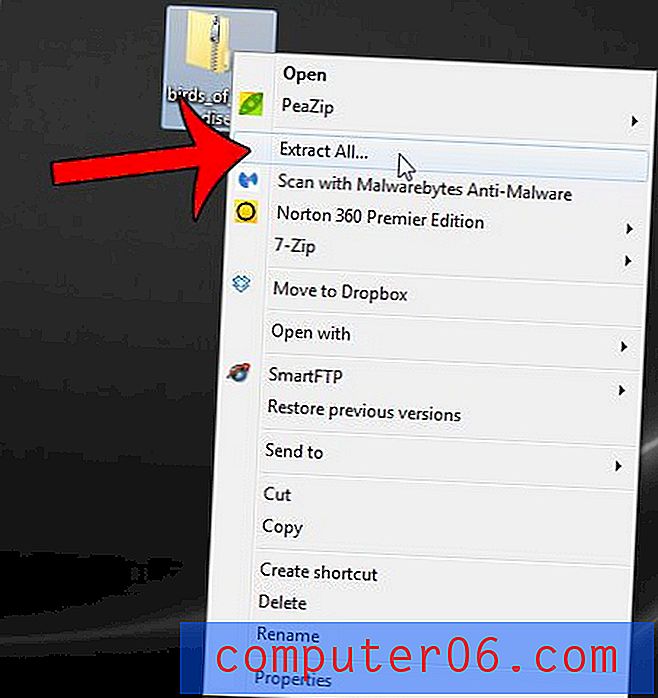
Trinn 3: Bekreft at boksen til venstre for Vis utpakkede filer når fullført er avmerket, og klikk deretter på Utdrag- knappen nederst til høyre i vinduet.
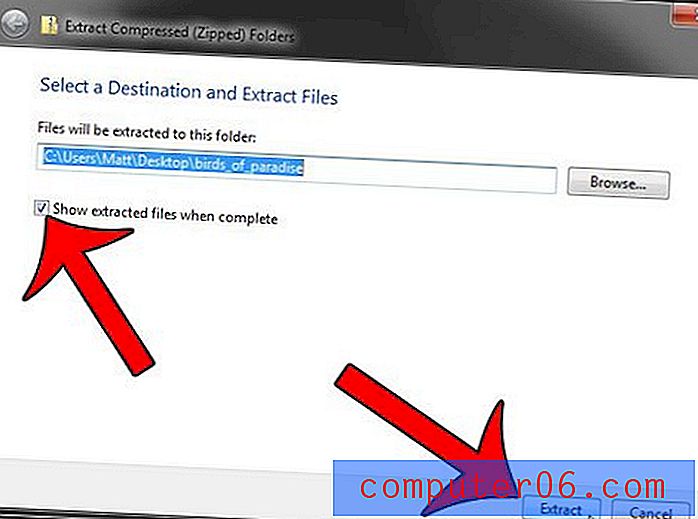
Trinn 4: Høyreklikk på fontfilen i denne mappen (ikonet skal være et hvitt rektangel med en A på, og det er sannsynligvis en TrueType-fontfil) og klikk deretter på Installer- knappen. Du vil da se et popup-vindu som indikerer at skriften blir installert. Merk at hvis det er flere fontfiler i denne mappen, kan det hende du må installere hver av disse skriftene separat for å legge til skriftene i Word 2010.
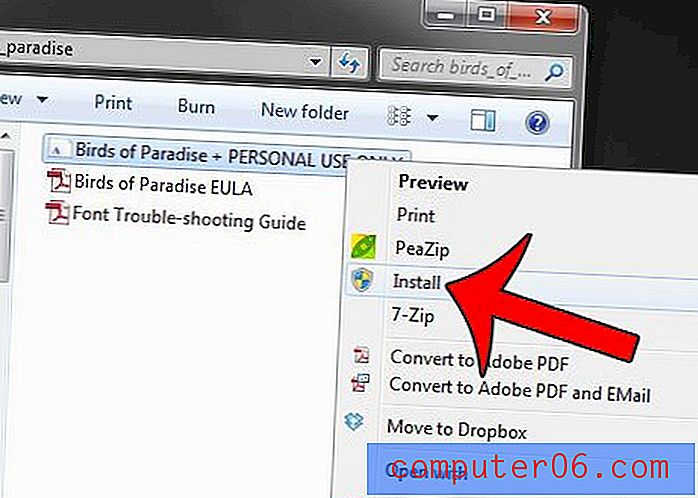
Trinn 5: Åpne Word 2010 etter at fontfilen er installert, og du kan velge den fra listen over skrifter. Du trenger ikke å ta noen ekstra alternativer for å importere skriften til Word. Den skal allerede være på riktig sted. Merk at skriftene i Word 2010s liste vises i alfabetisk rekkefølge.
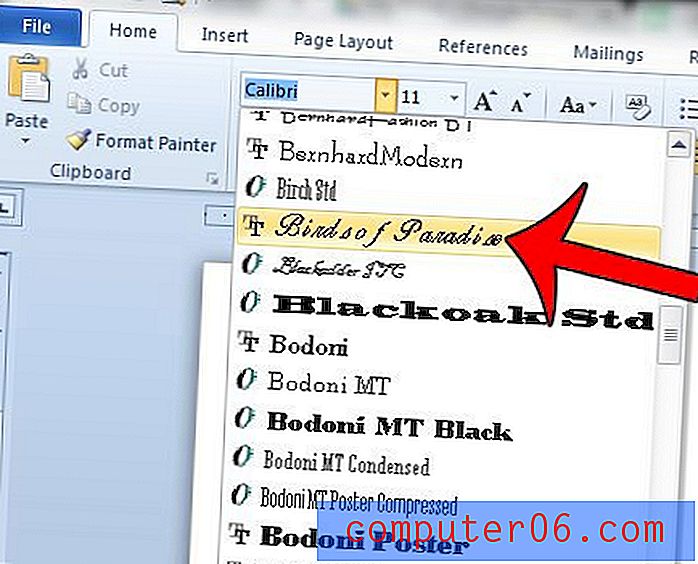
Merk at etter at du har fulgt disse trinnene for å legge til en font til Word, vil skriften også være tilgjengelig i andre programmer som bruker Windows 7-fontlageret. Dette inkluderer andre Office-programmer som Excel, Powerpoint eller Outlook, så vel som ikke-Microsoft-produkter, for eksempel Adobe Photoshop.
Hvis du bruker en uvanlig font og deler Word-filen med noen andre, kan det hende at de ikke kan se den riktig hvis de ikke har samme skrift på datamaskinen. En måte å unngå dette på er å legge inn fontfiler i Word-dokumentet. Denne artikkelen forklarer hvordan.



